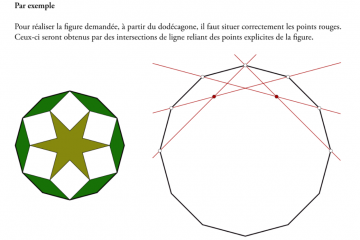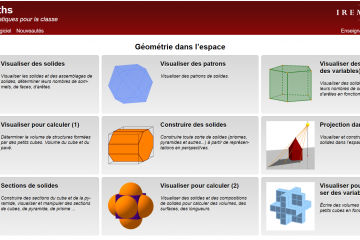En classe nous avons besoin de partager des fichiers avec les élèves. De leur envoyer des documents et de récupérer leurs travaux. Certaines applications facilitent ces transferts sans passage par un cloud ou par envoi de message électroniques. Ici nous présentons deux applications gratuites permettant de transférer des données facilement entre un appareil mobile et un ordinateur qui sont sur le même réseau.
Coup d’œil
Informations
- Applications testées : Phototransfert, Gestionnaire de Fichier de Alphainventor.
- Nécessite une installation : oui les applications sur l’appareil mobile
- Nécessite une connexion internet :
- Phototransfert : non mais doit être sur le même réseau wifi que l’ordinateur.
- Gestionnaire de Fichier de Alphainventor : doit être sur le réseau wifi connecté au serveur Scribe (Radius) .
- Phototransfert : non mais doit être sur le même réseau wifi que l’ordinateur.
- Disponibilité (système) :
- Phototransfert : Android, IOS, PC, Apple.
- Gestionnaire de Fichier de Alphainventor : Android.
- Phototransfert : Android, IOS, PC, Apple.
- Prix : Gratuit
Utilisation
Cette application permet le transfert de fichiers images ou vidéo entre deux appareils se trouvant sur le même réseau (par exemple l’appareil Android en WIFI et le PC sur réseau filaire joint). Il est notamment très pratique quand on prépare un document pour les élèves avec capture d’écran d’un appareil Android.
Lien du site de Phototransfert
Lien de téléchargement pour l’application Android
Lien de téléchargement pour l’application IOS
Après installation de l’application sur l’appareil mobile la récupération des fichiers sur le PC s’effectue via un navigateur.
Utilisation :
Sur l’appareil mobile :
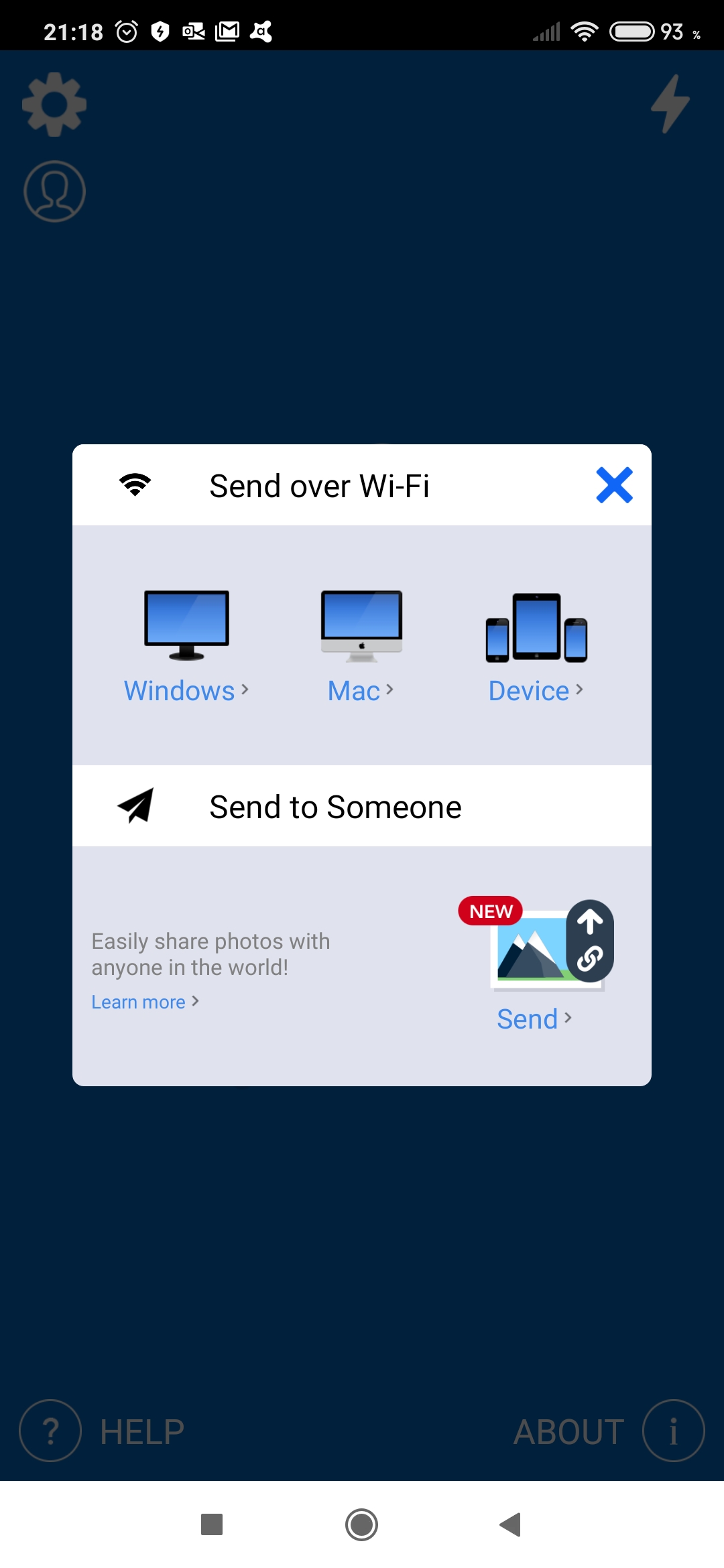
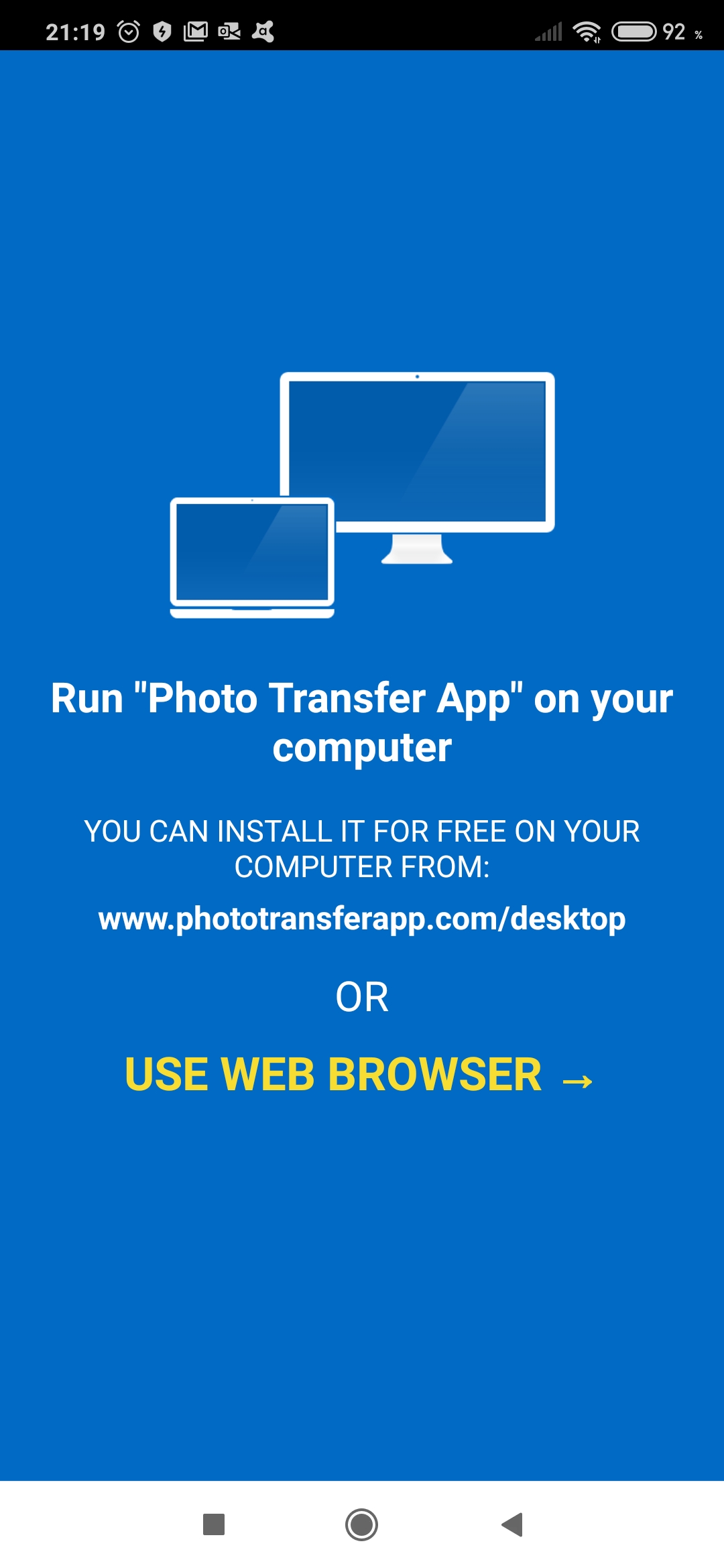
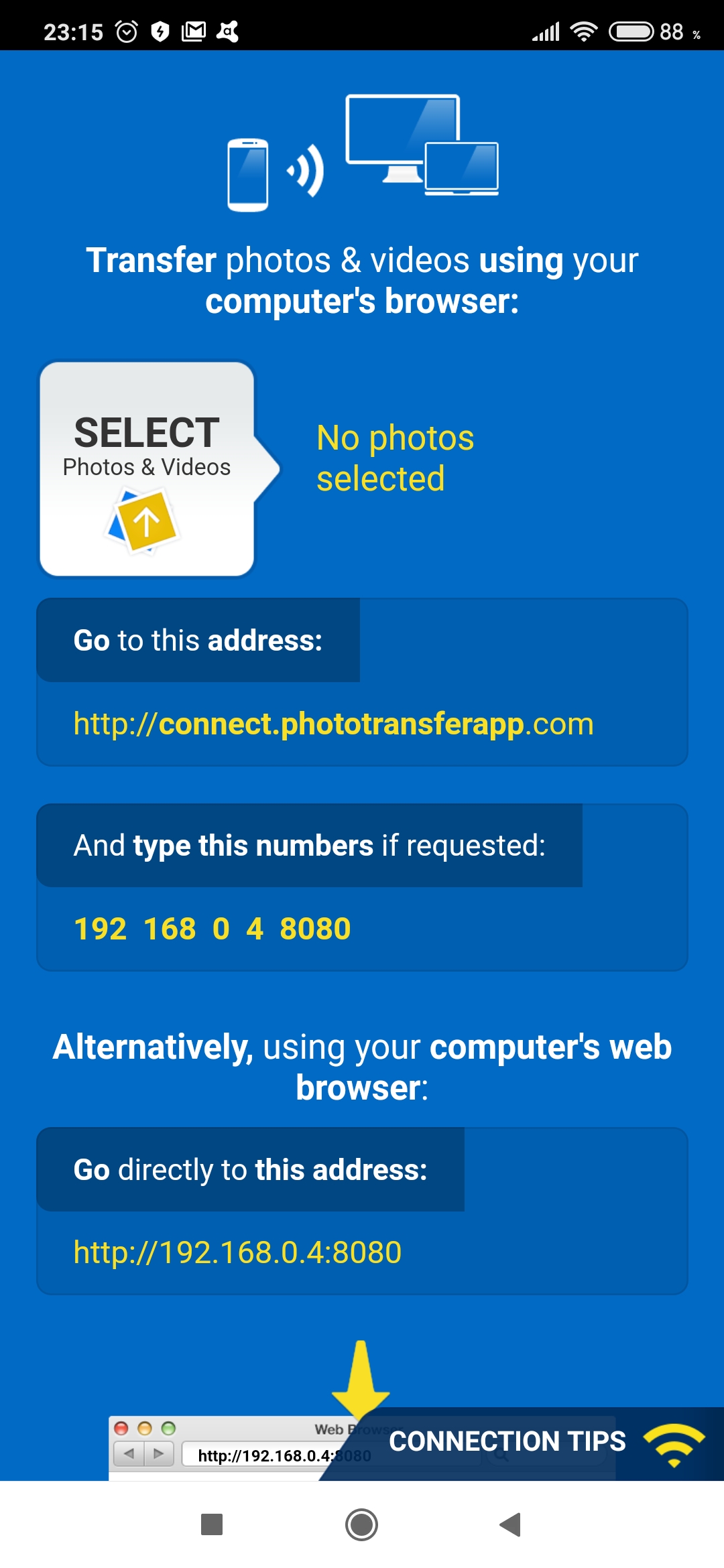
Sur ce dernier écran on peut sélectionner les fichiers photo ou vidéo à transférer.
Le lien est donné pour accès via un navigateur.
Sur le PC :
On ouvre un navigateur. Il suffit alors de taper dans la barre d’adresse du navigateur donnée sur l’application Android http://ip_de_l_appareil_android:8080/ (voir capture précédente).
On peut alors rafraichir l’affichage avec le bouton « Refresh » puis télécharger les fichiers avec le bouton « Download ». On télécharge alors une archive au format .zip avec tous les documents que l’on peut ouvrir immédiatement.

Cela peut permettre d’afficher la photo prise par un élève de sa production écrite par exemple en projetant ensuite l’écran du PC au tableau.
Ce gestionnaire de fichier Android permet aux appareils Android connectés au SERVEUR RADIUS (*) de l’établissement d’accéder au réseau pédagogique Scribe.
(*) Vous avez à priori un serveur Radius si, pour vous connecter au réseau WIFI de votre établissement, vous utilisez vos mots de passe et identifiants du réseau pédagogique et non une clé (WEP ou WPA) comme vous le feriez avec votre box à la maison. Cette application permet à chacun d’accéder à son dossier personnel et au dossier Commun sur le serveur pédagogique avec les mêmes droits que sur un ordinateur de l’établissement. Cette solution ne fonctionne que quand on se trouve connecté au wifi de l’établissement (pas à distance de chez soi).
Lien de téléchargement pour l’application Android
Connexion au réseau Scribe :
On tape successivement sur :
Distant>+ajouter un emplacement distant>Réseau local>Entrée manuelle>
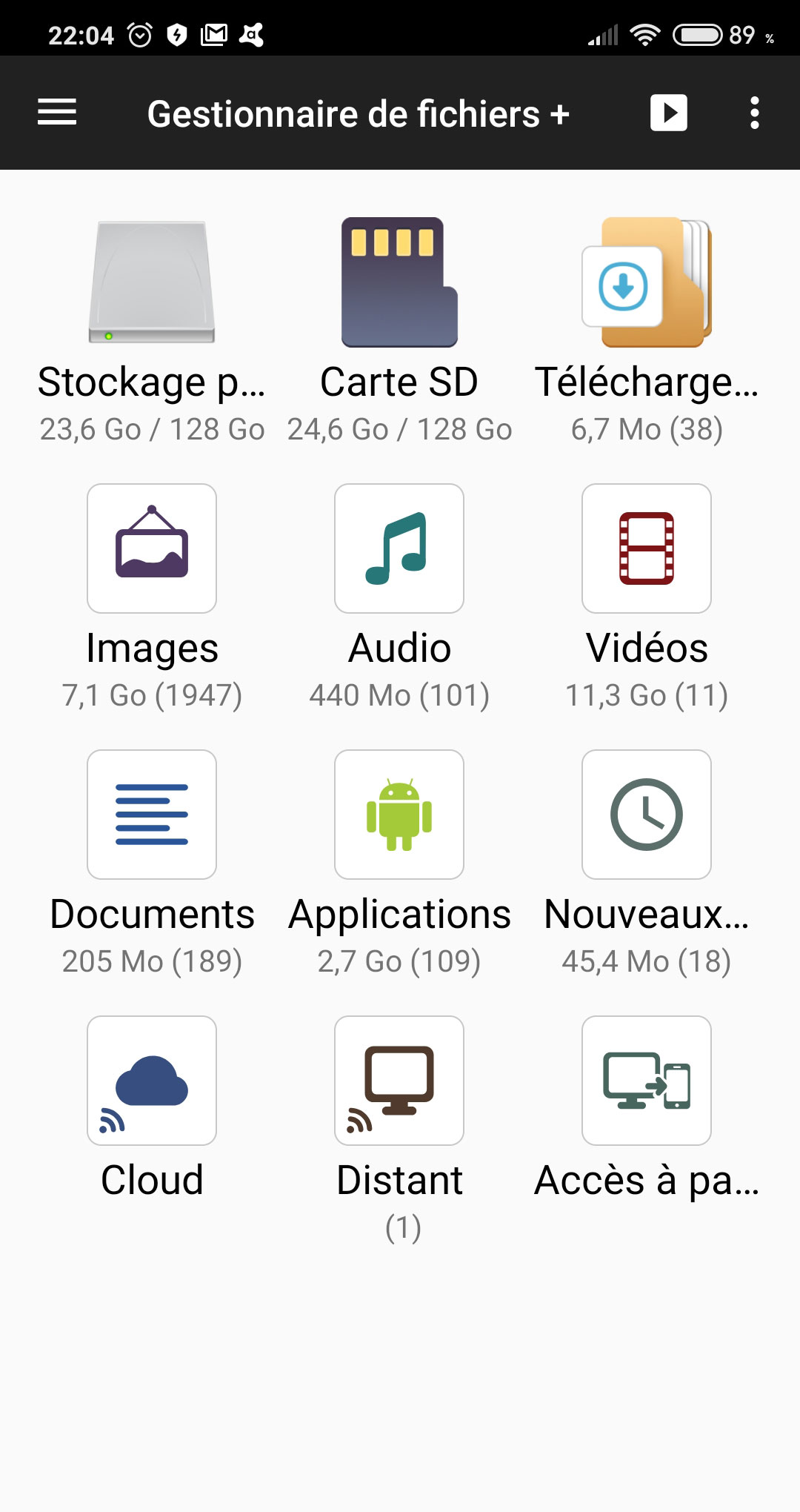
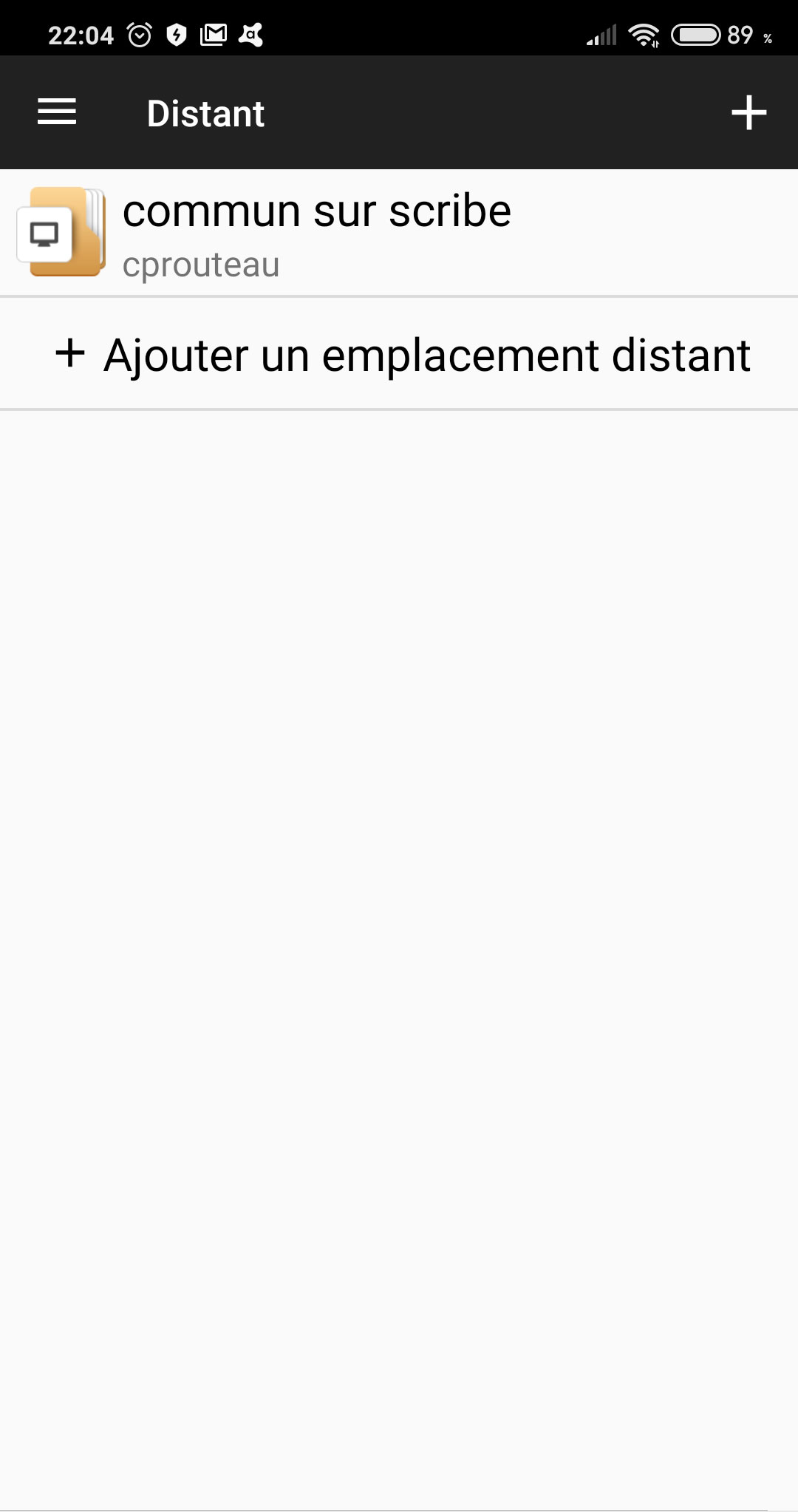
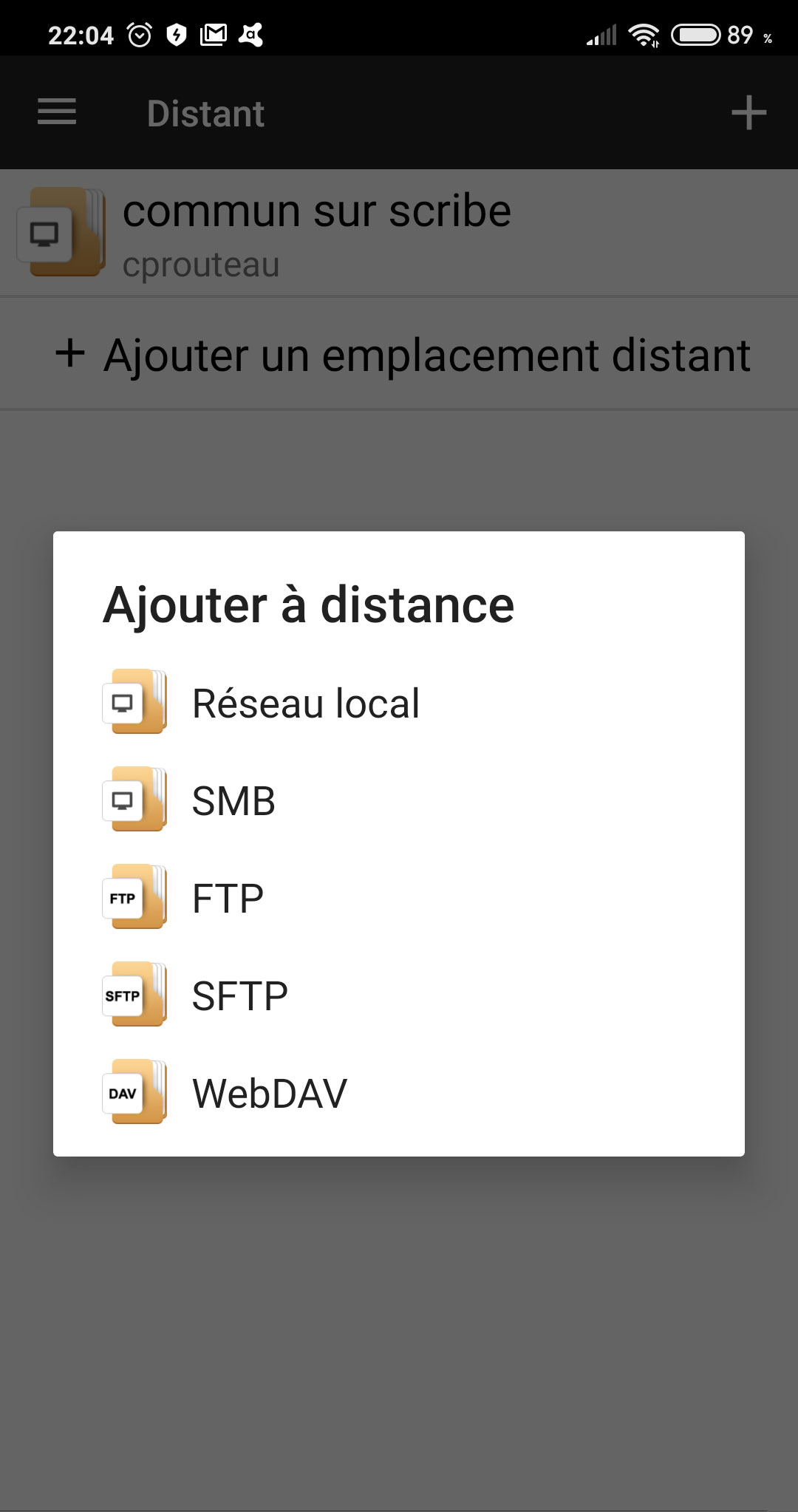
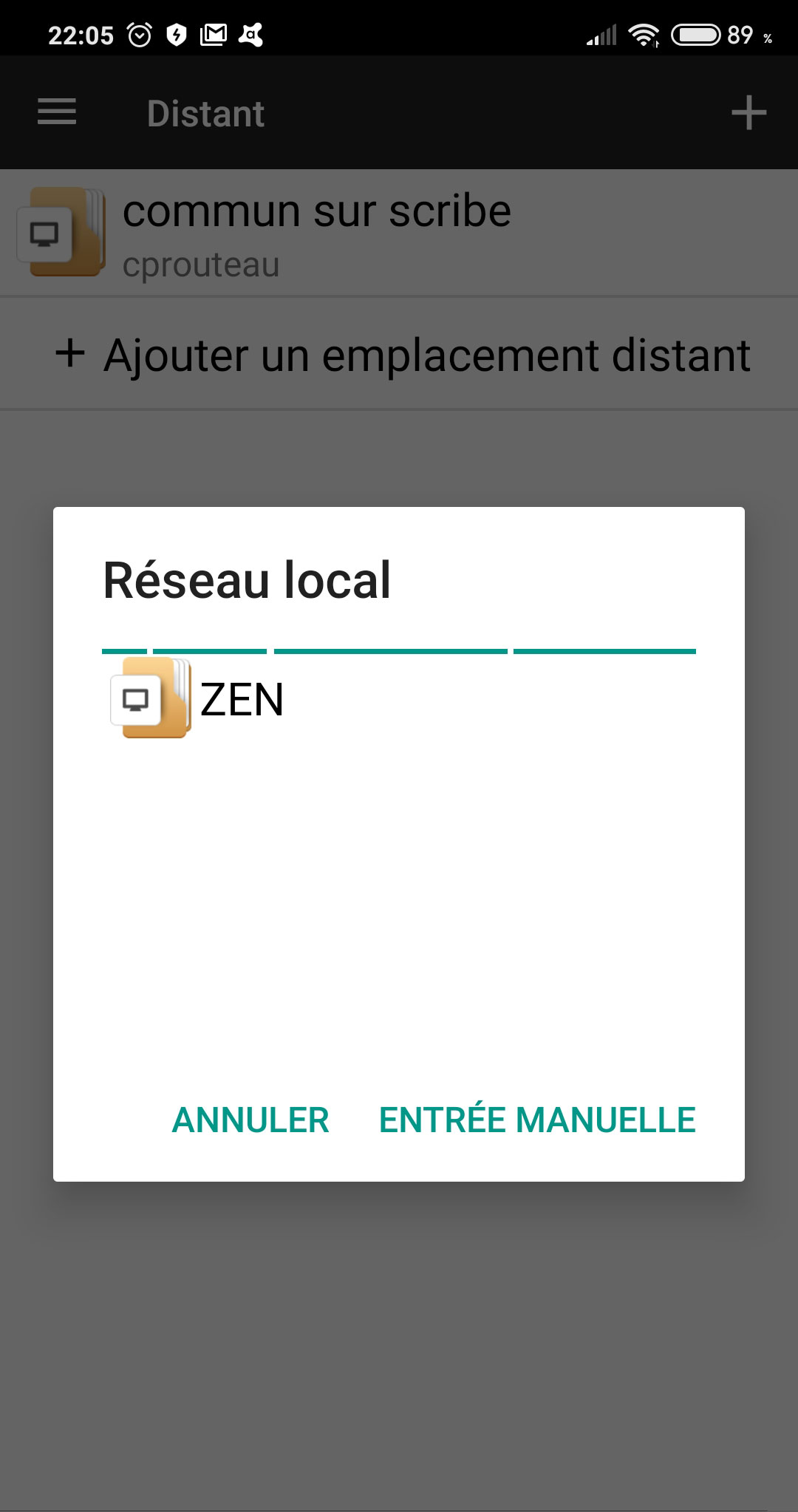
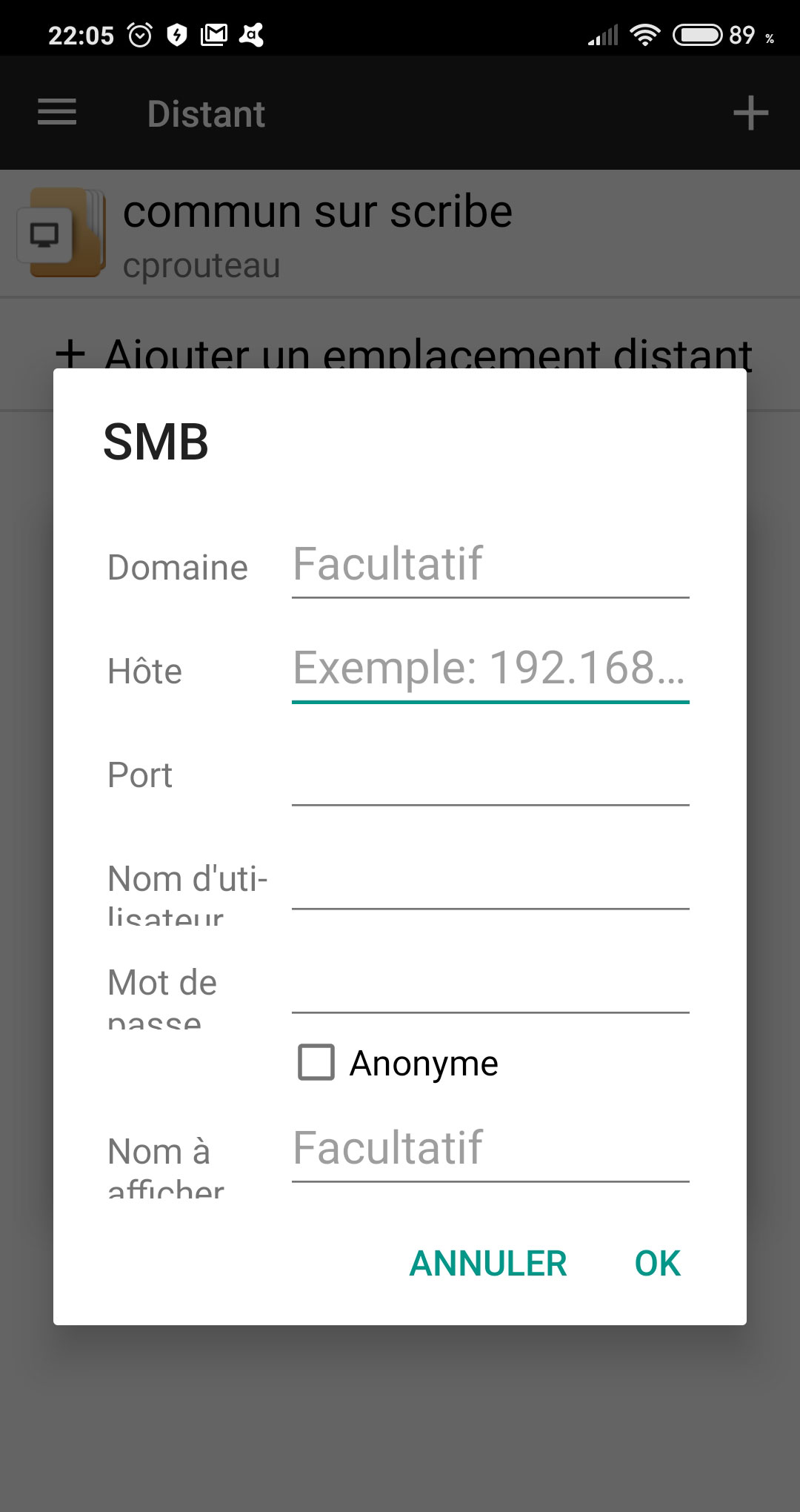
Pour le paramétrage de cette dernière fenêtre :
- Hôte: adresse_ip_du_serveur_Scribe/chemin
par exemple 145.32.0.5/commun/travail - Nom d’utilisateur : identifiant_scribe
par exemple jdupont - Mot de passe : celui_de_l’utilisateur
par exemple pswd
En cliquant sur plus on accède à un champ supplémentaire :
- Nom à afficher : surnom_de_la_connexion
par exemple Commun sur Scribe
Il suffit ensuite d’aller sur Distant > Commun sur Scribe pour se promener sur le réseau.
Galerie
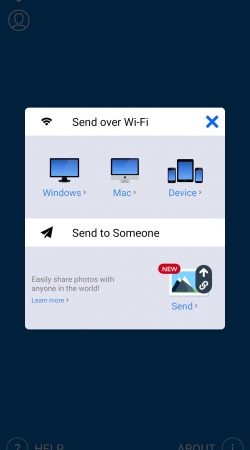
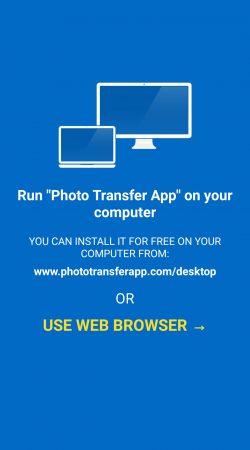
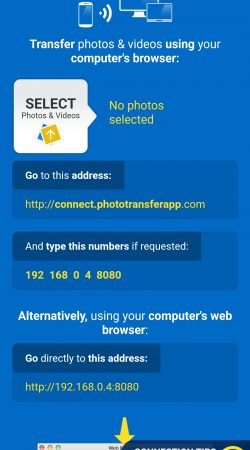
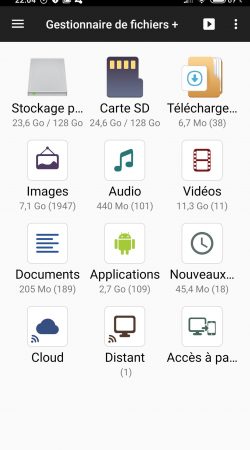
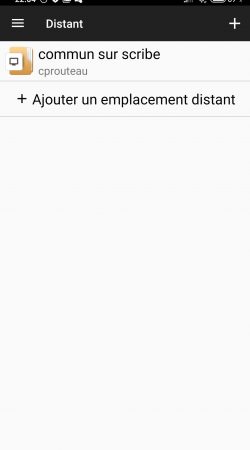
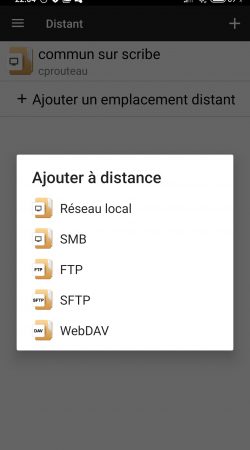
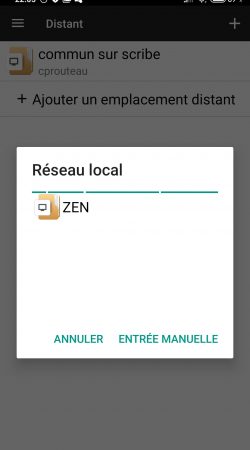
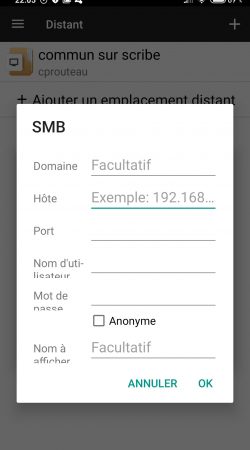
Téléchargement
Documentation et liens
Présentation de Phototransfert (en anglais)
Exemples de logiciels
- Phototransfert (gratuit)
- Gestionnaire de fichiers (gratuit)